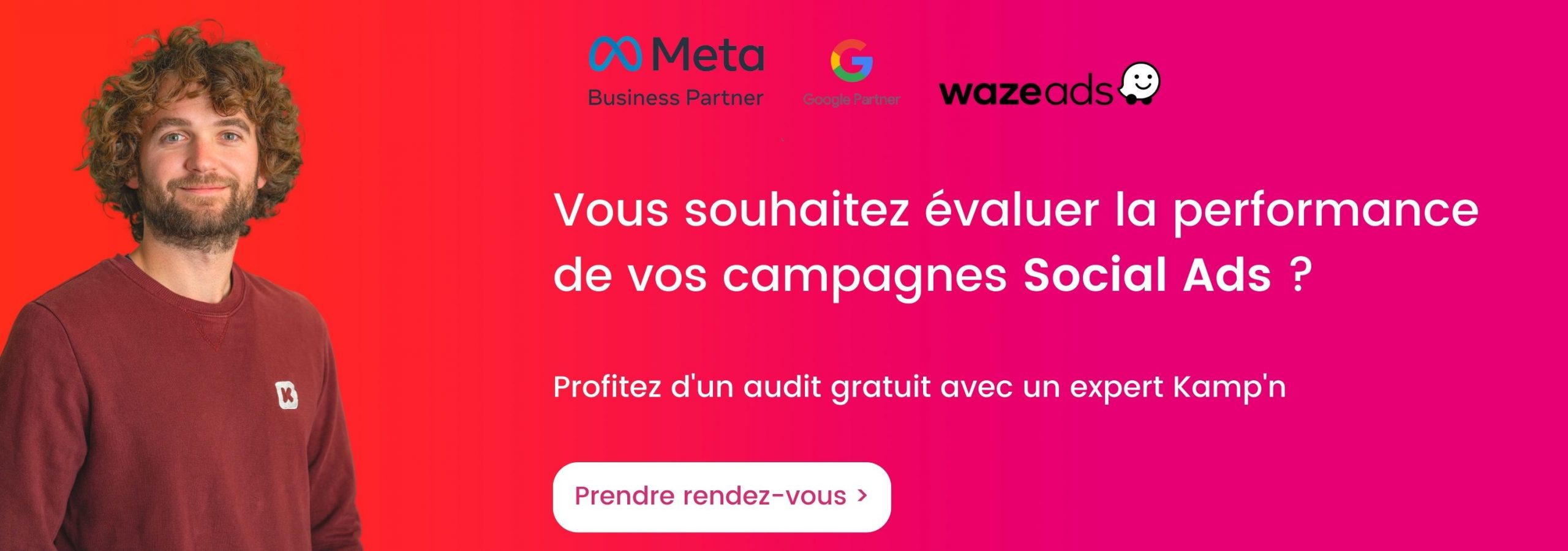🤔 DPA ?! Mais oui, vous savez les campagnes Dynamic Product Ads de Facebook qui représentent en moyenne 𝟱𝟬% 𝗱𝗲𝘀 𝗶𝗻𝘃𝗲𝘀𝘁𝗶𝘀𝘀𝗲𝗺𝗲𝗻𝘁𝘀 des acteurs du e-commerce !
🤷♂️ Le mythe raconte que ce type de campagne est autonome et tourne tout seul sans intervention humaine …
❌ Faux ! Les campagnes DPA peuvent être optimisées notamment en travaillant sur la qualité du flux et l’habillage des images comme vous allez le découvrir en lisant ce qui suit !
Publicités dynamiques (Dynamic Product Ads) : de quoi parle-t-on exactement ?
D’après la définition de Facebook les publicités dynamiques (Dynamic Product Ads) montrent automatiquement les bons produits aux internautes qui ont exprimé leur intérêt les concernant sur votre site web, dans votre application ou ailleurs sur internet.
Comment diffuser des Dynamic Product Ads ?
Pour pouvoir lancer des campagnes DPA sur Facebook, vous allez avoir besoin de trois éléments :
- Le pixel ou SDK Facebook
- Un compte Business Manager
- Un catalogue produit
Votre catalogue produit, élément central de vos campagnes DPA
Aujourd’hui il y a deux composantes principales sur les campagnes DPA : d’un côté un catalogue de produits, et de l’autre côté la partie visuelle qui est déterminante.
Sur la partie catalogue de produits nous vous recommandons de prendre en compte deux éléments qu’il faudra optimiser au fil du temps : la lisibilité de votre catalogue – est ce que l’algorithme de Facebook réussi à bien lire votre flux, est ce que vous avez bien renseigné tous les éléments au niveau des colonnes, et est-ce que la diffusion se passe bien – et la segmentation.
Quand on cherche à optimiser et à donner les bonnes informations à l’algorithme, on va essayer de travailler sur des tops produits, sur des regroupements de produits par marge, ou par opérations spéciales.
Soyez très attentifs aux éléments visuels de vos campagnes DPA
Le deuxième point concerne la partie visuelle. Imaginez deux publicités pour une paire de baskets : la première est classique avec la chaussure sur fond blanc – ce qui se fait beaucoup chez les annonceurs lorsqu’ils utilisent les campagnes DPA -, et la seconde qui montre ce que l’on fait beaucoup chez Kamp’n aujourd’hui, à savoir travailler sur l’habillage des visuels DPA pour aller optimiser notamment l’attractivité des visuels.
On va pouvoir par exemple rajouter un décor, intégrer des éléments de prix directement dans le visuel et faire en sorte que le visuel soit le plus attractif possible. On se rend vite compte que seulement avec ces petites modifications on peut obtenir des impacts sur le taux de clic assez importants, de l’ordre de +5 à + 15% en fonction des différents clients.
Créez une publicité dynamique étape par étape
- Accédez au Gestionnaire de publicités.
- Sélectionnez + Créer.
- Créez votre campagne. Choisissez l’un des objectifs suivants : Ventes catalogue, Installations d’applications, Génération de prospects, Conversions, Trafic ou Messages.
- Suivant l’objectif de votre campagne, vous sélectionnerez votre catalogue au niveau de la campagne, de l’ensemble de publicités ou de la publicité.
- Ventes catalogue : choisissez votre catalogue au niveau de la campagne.
- Installations d’applications ou Génération de prospects : choisissez votre catalogue lors de la création de votre ensemble de publicités.
- Conversions, trafic ou Messages : choisissez votre catalogue lors de la création de votre publicité. Les options d’audience dynamique ne sont pas disponibles pour ces objectifs.
- Terminez de créer votre publicité dynamique en fonction de l’objectif de votre campagne.
Terminer la création de votre publicité dynamique : objectifs Ventes catalogue, Installations d’application et Génération de prospects
- Choisissez votre catalogue (pour l’objectif Ventes catalogue).
- Créez votre ensemble de publicités. Choisissez votre catalogue (pour les objectifs Installation d’applications ou Génération de prospects) et l’ensemble de produits de votre catalogue dont vous souhaitez faire la promotion. Remarque : vous devez sélectionner un catalogue pour voir les options d’audience dynamique. Ciblez votre audience en fonction de l’activité de votre pixel. Vous avez le choix entre recibler des clients existants ou cibler une audience élargie.
- Créez votre publicité. À la section Configuration de la publicité, faites votre choix parmi les deux options suivantes :
- Activer l’option Formats dynamiques et contenu publicitaire pour montrer différents formats, contenus publicitaires et destinations aux internautes selon les éléments les plus susceptibles de les intéresser. En savoir plus sur la manière de créer une publicité avec l’option Formats dynamiques et contenu publicitaire.
- Sélectionner Image/Vidéo unique, Carrousel ou Collection.
- Découvrez comment créer une image publicitaire.
- Découvrez comment créer une publicité carrousel.
- Découvrez comment créer une publicité collection.
- Si vous désactivez l’option Formats dynamiques et contenu publicitaire, vous pouvez utiliser les outils de création pour personnaliser le contenu de votre publicité dynamique.
- Ajoutez un titre et une description du lien du fil d’actualité. Par défaut, ces champs sont automatiquement créés en fonction de l’ensemble de produits que vous choisissez.
- Saisissez le texte de votre publicité dans la zone Texte principal.
- Si vous le souhaitez, vous pouvez ajouter un bouton Call-to-Action à votre publicité.
- Sélectionnez Ajouter des langues afin de créer une publicité dynamique couvrant plusieurs pays et langues.
- Configurez le suivi de votre publicité. En savoir plus sur les évènement de pixel et les paramètres des publicités dynamiques sur Facebook, ainsi que sur les app events requis pour les publicités dynamiques.
- Prévisualisez votre publicité et sélectionnez Publier ou Fermer pour enregistrer vos modifications.
Terminer la création de votre publicité dynamique : objectifs Conversions, Trafic et Messages
- Créez votre ensemble de publicités. Configurez votre audience, votre placement, votre budget et votre calendrier.
- Si vous utilisez les objectifs Conversions ou Trafic, vous pouvez activer Contenu dynamique. Les publicités dynamiques seront automatiquement activées. Remarque : cette option est disponible uniquement si vous définissez votre évènement de conversion ou votre lieu de trafic en tant que Site web ou Application.
- Créez votre publicité. Si vous n’activez pas le contenu dynamique pour votre ensemble de publicités, accédez à la section Format, puis sélectionnez Image/Vidéo unique ou bien Carrousel. Remarque : pour l’objectif Messages, les publicités dynamiques sont disponibles uniquement au format carrousel.
- Si vous choisissez le format publicitaire Image/Vidéo unique :
- Accédez à la section Média et sélectionnez Ajouter du contenu.
- Choisissez Ajouter à partir du catalogue.
- Sélectionnez votre catalogue.
- Choisissez votre ensemble de produits.
- Cliquez sur + pour ajouter des champs à votre publicité depuis votre catalogue.
- Si vous choisissez le format Carrousel :
- Accédez à la section Média, choisissez Remplir la fiche carrousel de manière dynamique à partir d’un ensemble de produits.
- Sélectionnez votre catalogue.
- Choisissez votre ensemble de produits.
- Sélectionnez + pour ajouter des informations sur les articles présentés dans votre publicité.
- Si vous choisissez le format Collection :
- Dans la section Personnalisez votre Instant Experience, sélectionnez Choisir un modèle.
- Dans le menu déroulant, choisissez Vitrine, puis créer une Instant Experience.
- Si vous choisissez le format publicitaire Image/Vidéo unique :
- Prévisualisez votre publicité et sélectionnez Publier ou Fermer pour enregistrer vos modifications.
*****
Vous voulez d’autres conseils pour gérer vos campagnes Facebook Ads ? Vous cherchez des axes d’optimisation pour vos annonces publicitaires ? Contactez-nous dès maintenant !